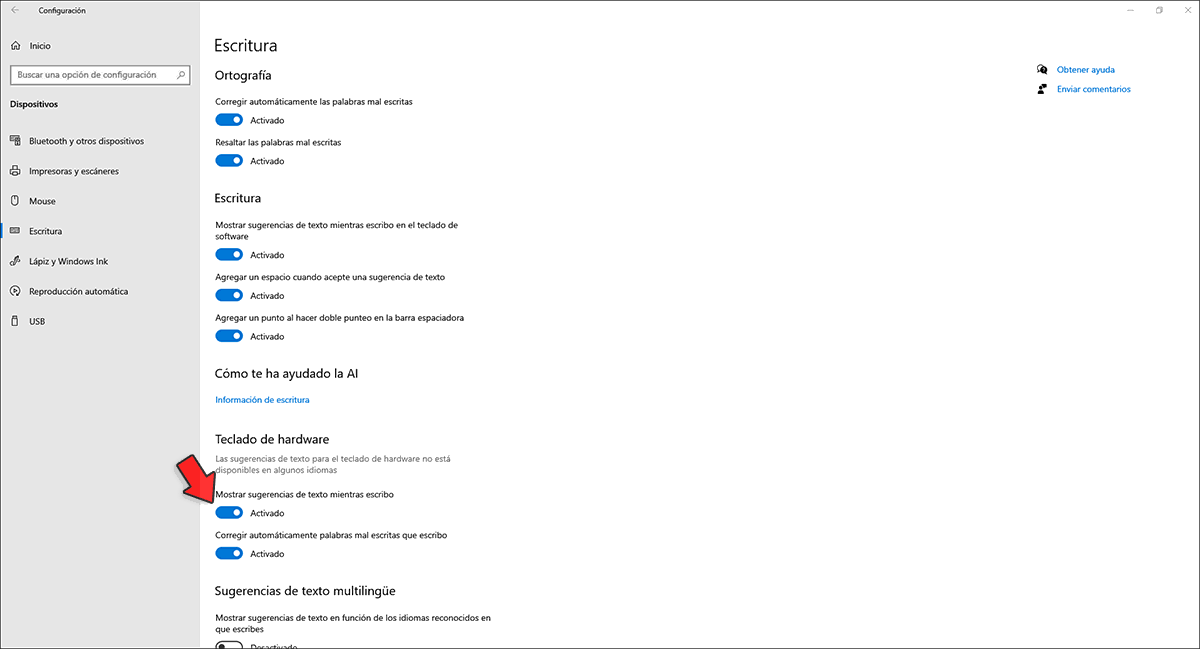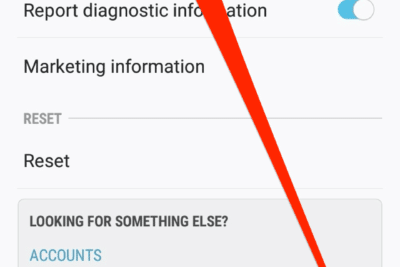- Diferencia clara entre predicción y corrección: puedes apagar una y mantener la otra.
- Windows y Microsoft 365 tienen conmutadores independientes para sugerencias.
- Atajos universales: Tab o flecha derecha aceptan; Esc descarta.
Puede que el texto predictivo te ayude a ir más deprisa, pero cuando aparece a cada palabra puede resultar un incordio. En Windows y en las apps de Microsoft es una función pensada para completar términos difíciles y mantener el ritmo, mostrando propuestas justo por encima del cursor para que elijas sin levantar las manos del teclado. Si has llegado hasta aquí es porque quieres quitarlo sin perder el corrector ortográfico, y eso, por suerte, se puede hacer.
En esta guía encontrarás cómo se comporta exactamente el sistema, qué atajos lo controlan, y todas las formas de apagarlo en Windows 11, Windows 10 y en aplicaciones como OneNote, Word u Outlook. También te explico cómo mantener la revisión ortográfica activa para que no se te escape ninguna falta aunque desactives las predicciones. Vamos paso a paso, con un lenguaje claro y tirando de sentido práctico para que lo soluciones en un par de minutos.
Qué es el texto predictivo en Windows y cómo funciona realmente
El texto predictivo intenta adivinar la siguiente palabra o terminar la que estás escribiendo basándose en tu idioma y en la ortografía. Mientras vas introduciendo letras, las propuestas cambian y se vuelven más precisas, normalmente mostrándose justo encima del cursor para que no apartes la vista del renglón. No es magia: es un modelo sencillo que usa lo que ya has tecleado y patrones de escritura.
Para aceptar una sugerencia no hace falta tocar el ratón. Pulsa la tecla Tab o la flecha derecha para insertarla al instante y continúa escribiendo. Esta es la forma más fluida de confirmar una predicción cuando sí te interesa.
Y si la propuesta te molesta o no encaja, puedes ignorarla de dos formas. La primera es seguir escribiendo tal cual; al introducir más letras, la sugerencia se recalcula o desaparece. La segunda es pulsar la tecla Esc para ocultarla de inmediato sin cambiar nada del texto que ya tienes.
Conviene distinguir entre dos capas: la del sistema y la de las aplicaciones. Windows puede mostrar sugerencias para cualquier programa (lo notarás sobre todo si usas teclado físico con la opción de sugerencias activada), y además hay apps que tienen su propia predicción, como ocurre con Word y Outlook. En paralelo, Microsoft Editor —el servicio de corrección y estilo— también sugiere palabras o frases completas mientras redactas.
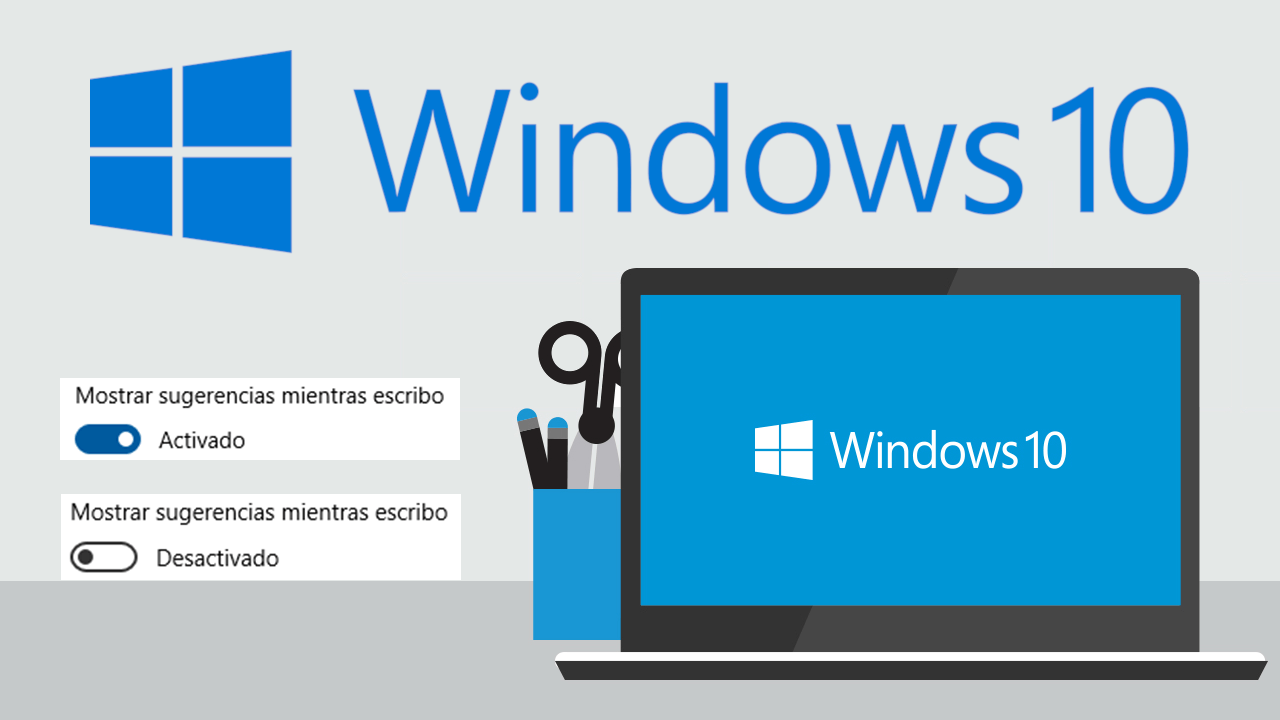
Desactivar el texto predictivo desde la configuración de Windows
Si las sugerencias aparecen en todas tus aplicaciones, lo más probable es que vengan del propio sistema operativo. Desactivarlas en Windows corta de raíz el comportamiento en cualquier programa, sin tocar la ortografía de Office ni de otras herramientas.
En Windows 11, la ruta de acceso es muy directa: abre Configuración y entra en Hora e idioma, luego en Escritura. Ahí verás varios interruptores relacionados con el teclado físico y el teclado táctil. La clave para el teclado físico es el conmutador que muestra sugerencias de texto mientras escribes; desactívalo si no quieres ver propuestas flotantes al teclear.
En esa misma pantalla encontrarás opciones de autocorrección. Desactivar predicciones no te obliga a quitar la corrección ortográfica; puedes mantener activada la detección de palabras mal escritas si te interesa que subraye errores, pero sin que te “complete” palabras o anticipe frases. Ajusta a tu gusto esos interruptores sin miedo, porque son independientes.
Si sigues en Windows 10, el camino cambia ligeramente. Entra en Configuración, después en Dispositivos y, por último, en Escritura. Ahí también verás el ajuste para mostrar sugerencias de texto con el teclado físico y táctil; apágalo para que el sistema deje de proponer palabras encima del cursor. Aprovecha para decidir si quieres que se corrijan automáticamente faltas comunes o prefieres que solo se subrayen.
Un último detalle que pasa desapercibido: estos ajustes son sensibles al idioma del teclado. Si tienes varios idiomas instalados, revisa las opciones de escritura en cada distribución (por ejemplo, Español, Inglés) para que no te sorprenda que en un idioma desaparezcan las sugerencias y en otro sigan apareciendo.
Quitar las predicciones en aplicaciones de Microsoft 365: Word, Outlook y OneNote
Word y Outlook, dentro de Microsoft 365, tienen su propia opción de predicciones de texto al margen del sistema. Esto significa que, aunque desactives las sugerencias de Windows, las apps pueden seguir proponiendo palabras si su conmutador interno continúa activo. Merece la pena comprobarlo porque suele marcar la diferencia al escribir documentos largos o correos.
En Word y Outlook, el ajuste se encuentra en el menú de Opciones, dentro de la sección Avanzadas. Busca la casilla que habilita las predicciones de texto mientras escribes y desmárcala si no te interesa. Así no perderás el subrayado de errores ni la gramática del Editor, solo dejarás de ver propuestas que se aceptan con Tab o con la flecha derecha.
Sobre OneNote, es habitual confundirse porque el comportamiento puede venir del sistema y no del propio programa. Si OneNote te muestra predicciones palabra por palabra, lo normal es que sea Windows el que esté inyectando esas sugerencias. En ese caso, desactiva la función en Configuración de Windows (Escritura) como hemos visto arriba.
Ahora bien, quizá probaste a ir a Archivo, Opciones, Ortografía y desmarcar ‘Comprobar ortografía mientras escribo’ y se te quitaron las predicciones, pero a costa de perder el corrector. No hace falta renunciar a la revisión ortográfica en OneNote: vuelve a activar ‘Comprobar ortografía mientras escribo’ y, en su lugar, apaga las sugerencias del sistema o de Microsoft 365 según sea tu caso. Mantendrás el subrayado de errores sin que aparezcan propuestas automáticas.
Si usas Microsoft Editor de forma activa, recuerda que también puede sugerir palabras o frases. En las aplicaciones que lo integran, abre la configuración del Editor y desactiva las sugerencias de predicción, manteniendo, si quieres, ortografía y gramática. El objetivo es separar claramente ‘revisión’ de ‘predicción’ para quedarte solo con lo que te aporta.
Mantener la corrección ortográfica activa sin las sugerencias
La clave está en entender que predicción y corrección no son lo mismo ni dependen del mismo interruptor. La revisión ortográfica subraya y corrige faltas; la predicción intenta completar lo que vas a escribir. Puedes apagar una y dejar la otra encendida sin problema.
En Windows, al desactivar ‘Mostrar sugerencias de texto’ eliminas el completado de palabras a nivel del sistema, pero no deshabilitas la ortografía de Office ni de otras apps. Luego, dentro de cada programa (OneNote, Word, Outlook), asegúrate de que ‘Comprobar ortografía mientras escribes’ está activado para seguir viendo subrayados y correcciones cuando realmente te hagan falta.
Esto es especialmente útil si redactas documentos o apuntes largos. El corrector te avisa de los fallos sin imponerte cómo terminar una palabra o qué frase viene a continuación. En otras palabras: te quedas con la red de seguridad, pero no con el copiloto.
En entornos corporativos, puede que tu organización fuerce ciertas políticas. Si notas que las predicciones reaparecen o no puedes cambiar el ajuste, revisa las directivas de tu empresa o habla con IT para que dejen la ortografía activa y deshabiliten el completado predictivo a nivel de equipo o usuario.
Si alternas varios idiomas al teclear, revisa también el idioma de prueba del corrector de Office. Usar un diccionario distinto al de tu teclado puede generar subrayados o propuestas inesperadas. Alinea idioma del teclado, idioma de revisión y preferencias de predicción para una experiencia coherente.
Atajos y control rápido de las sugerencias cuando están activas
Incluso si vas a desactivarlas, conviene saber cómo se manejan cuando aparecen. Para aceptar una predicción, pulsa Tab o flecha derecha y se insertará sin más. Es el método recomendado por Microsoft en sus editores y en el propio sistema.
Si una sugerencia te distrae, hay dos gestos inmediatos. Pulsa Esc para ocultarla al instante o simplemente continúa escribiendo; al añadir más letras, la propuesta se reajusta o desaparece. No hace falta tocar el ratón ni abrir menús, todo se resuelve desde el teclado.
Este control fino viene bien si quieres aprovechar las propuestas en contextos muy concretos —por ejemplo, términos largos—, pero evitar aceptar sugerencias por accidente en el resto de casos. Conocer los atajos te da ese punto de precisión mientras decides si mantener o apagar la función.
Recuerda que la predicción se apoya en la ortografía y en patrones básicos. Cuantas más letras teclees, más exacta será la propuesta, y si cambias de idea, el gesto de Esc sirve como ‘quitar de en medio’ universal en las aplicaciones compatibles.
Solución de problemas frecuentes
A veces desactivas todo lo que toca y las sugerencias insisten en volver. Antes de volverte loco, repasa estos puntos clave que suelen explicar el comportamiento rebelde.
- Revisa el idioma activo del teclado: si cambias entre Español e Inglés, cada distribución puede tener su propia preferencia de predicción.
- Actualiza Windows y Microsoft 365: algunos conmutadores han cambiado de lugar con el tiempo; tener la última versión evita confusiones.
- Políticas de la organización: en equipos del trabajo, puede que una directiva obligue a mostrar sugerencias; consulta con IT si no te deja apagarlas.
- Teclado táctil vs teclado físico: hay interruptores distintos; apaga el que corresponda a tu forma de escribir para no dejar cabos sueltos.
- Complementos: si usas extensiones o servicios como Microsoft Editor, desactiva sus sugerencias dentro de la app, manteniendo ortografía y gramática.
Si tu caso concreto es OneNote con Microsoft 365 y notas que el predictivo apareció de repente, no toques el corrector como primera reacción. Vuelve a activar ‘Comprobar ortografía mientras escribo’ en OneNote si lo desactivaste y ve a Configuración de Windows para deshabilitar las sugerencias del teclado físico. En muchas instalaciones, esa es la fuente real del comportamiento intrusivo.
Cuando las sugerencias solo salen en Word y Outlook pero no en el resto, el responsable suele ser el ajuste interno de esas aplicaciones. Entra en sus Opciones avanzadas y desmarca la casilla de predicciones de texto. Con eso, conservarás los subrayados ortográficos y gramaticales del Editor sin que aparezcan propuestas al teclear.
Si nada de lo anterior funciona, plantéate restablecer las opciones de escritura. En Windows, desactiva y vuelve a activar la ortografía y la autocorrección para limpiar configuraciones atascadas, y reinicia el equipo para que los cambios se apliquen bien.
Consejos prácticos para una escritura cómoda
Si compartes equipo o alternas contextos, quizá quieras un enfoque híbrido. Deja activas las predicciones solo en el teclado táctil para cuando escribes en modo tableta, y apágalas en el teclado físico para trabajo intenso con textos.
En documentos formales, por ejemplo informes o trabajos académicos, el completado automático puede colarse con términos desafortunados. Desactivar la predicción reduce distracciones y evita aceptaciones accidentales al pulsar Tab por rutina.
Por el contrario, si redactas código o comandos, el predictivo general de Windows suele estorbar. Deja el asistente de tu editor de código y apaga las sugerencias del sistema para que no interfieran con el autocompletado específico del IDE.
Y recuerda: la función se basa en ortografía y contexto inmediato, no en tus documentos o historial profundo. Cuantas más letras añades, más afina; cuanto menos contexto, más genérica será la propuesta. Ajusta tus expectativas y decide si te aporta o te distrae según tu tarea.
Si te molestan los pop-ups visuales pero no quieres perder del todo la ayuda, puedes mantener activos solo los subrayados de error. Así, ves cuándo hay una falta y la corriges tú a mano, evitando que el sistema adivine lo que ibas a escribir.
El ecosistema de Windows y Microsoft 365 te permite elegir con bastante precisión. Apaga las predicciones donde no te aporten, mantén el corrector donde sí y usa los atajos para convivir con ellas si decides dejarlas en casos concretos. Con dos o tres ajustes bien puestos, desaparece la sensación de que el sistema ‘escribe por ti’.
Redactor apasionado del mundo de los bytes y la tecnología en general. Me encanta compartir mis conocimientos a través de la escritura, y eso es lo que haré en este blog, mostrarte todo lo más interesante sobre gadgets, software, hardware, tendencias tecnológicas, y más. Mi objetivo es ayudarte a navegar por el mundo digital de forma sencilla y entretenida.